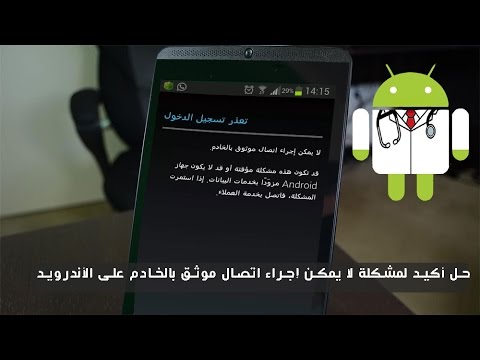
المحتوى
يمكن أن يكون هناك عدد من مشكلات الاتصال الصوتي في Android. إذا تعذر على Galaxy Tab A إجراء مكالمات أو كان به خطأ في الاتصال ، فهناك عدد من العوامل التي يجب عليك التحقق منها لإصلاح المشكلة. تعرف على كيفية استكشاف مشكلة الشبكة المحددة هذه وإصلاحها أدناه.
كيفية إصلاح Galaxy Tab A لا يمكنه إجراء مكالمات | غير قادر على الاتصال أو خطأ الاتصال
إذا تعذر على Galaxy Tab A إجراء مكالمات ولم تكن لديك فكرة عن كيفية إصلاحها ، فاتبع دليل استكشاف الأخطاء وإصلاحها.
لا يمكن لـ Galaxy Tab A إجراء مكالمات الإصلاح رقم 1: تحقق من إشارة الشبكة
قد لا تعمل المكالمات الصوتية إذا كانت إشارة جهازك ضعيفة أو ضعيفة. إذا كنت في مبنى ، فحاول الخروج أو الانتقال إلى منطقة مفتوحة قبل إجراء مكالمة مرة أخرى. أو ، إذا كنت في حالة تنقل ، فحاول التوقف لبضع دقائق للتحقق من قوة الإشارة وإجراء مكالمتك. إذا كانت الإشارة على ما يرام (3 أشرطة على الأقل) ولكن لا يزال بإمكانك إجراء مكالمات على جهاز Galaxy Tab A ، فانتقل إلى خطوات تحري الخلل وإصلاحه التالية أدناه.
لا يستطيع Galaxy Tab A إجراء مكالمات الإصلاح رقم 2: تحقق مما إذا كانت الرسائل النصية تعمل أم لا
إذا كانت الرسائل النصية لا تعمل أيضًا في هذا الوقت ، فقد يكون ذلك علامة على وجود مشكلة محتملة في الشبكة. مرة أخرى ، تحقق من الإشارة أولاً ثم حاول إرسال أو استقبال الرسائل النصية. إذا ظلت المشكلة قائمة ، فيجب عليك تخطي كل ما تبقى من استكشاف الأخطاء وإصلاحها وبدلاً من ذلك التحدث مباشرة إلى مشغل الشبكة. هناك احتمال كبير لحدوث مشكلة مستمرة في الشبكة وقد لا يتوفر الإصلاح على مستواك.
لا يمكن لـ Galaxy Tab A إجراء مكالمات الإصلاح رقم 3: تحقق من أنك غير محظور
إذا كنت تواجه مشكلة في إجراء مكالمة لرقم معين فقط ، فمن المحتمل أن يتم حظرك على الطرف الآخر. إذا كان ذلك ممكنًا ، فحاول السماح للشخص الذي تحاول الاتصال به والذي يبدو أنه لا يمكنك إجراء مكالمة حتى يتمكن من التحقق من عدم وضعك في قائمة محظورة. تريد أن تكون مبدعًا في هذا باستخدام أشكال الاتصال الأخرى لإعلام هذا الشخص. إذا كنت متصلاً بوسائل التواصل الاجتماعي ، فحاول التمسك به أو بها لحل المشكلة.
لا يمكن لـ Galaxy Tab A إجراء مكالمات الإصلاح رقم 4: استكشاف أخطاء تطبيق الهاتف وإصلاحها
إذا لم تكن محظورًا على الإطلاق ، أو إذا لم تتمكن من إجراء مكالمات مع أي شخص في قائمة جهات الاتصال الخاصة بك ، فقد حان الوقت لتركيز استكشاف الأخطاء وإصلاحها على تطبيق الهاتف. هذه هي الأشياء التي تريد القيام بها:
- فرض إنهاء التطبيق
- مسح ذاكرة التخزين المؤقت للتطبيق
- إعادة تعيين التطبيق (مسح البيانات)
فرض إنهاء تطبيق الهاتف. هذه خطوة عامة لاستكشاف الأخطاء وإصلاحها لأي مشكلة في التطبيق. إليك كيف يتم ذلك:
الطريقة الأولى: أغلق أحد التطبيقات باستخدام مفتاح التطبيقات الحديثة
- على شاشتك ، انقر فوق المفتاح الأساسي "Recent Apps" (المفتاح الذي يحتوي على ثلاثة خطوط عمودية على يسار زر الصفحة الرئيسية).
- بمجرد ظهور شاشة التطبيقات الحديثة ، اسحب لليسار أو لليمين للبحث عن التطبيق. يجب أن يكون هنا إذا تمكنت من تشغيله مسبقًا.
- ثم ، اسحب التطبيق لإغلاقه. هذا يجب أن يفرض إغلاقه. إذا لم يكن موجودًا ، فما عليك سوى النقر على "إغلاق الكل" لإعادة تشغيل جميع التطبيقات أيضًا.
الطريقة الثانية: إغلاق التطبيق باستخدام قائمة معلومات التطبيق
هناك طريقة أخرى لفرض إغلاق التطبيق وهي الدخول في إعدادات التطبيق نفسها. إنها طريقة أطول مقارنة بالطريقة الأولى أعلاه ولكنها فعالة بنفس القدر. تريد استخدام هذه الطريقة إذا كنت تخطط لإجراء عمليات أخرى لاستكشاف الأخطاء وإصلاحها للتطبيق المذكور مثل مسح ذاكرة التخزين المؤقت أو البيانات. إليك كيف يتم ذلك:
- افتح تطبيق الإعدادات.
- اضغط على التطبيقات.
- اضغط على أيقونة المزيد من الإعدادات (أيقونة ثلاثية النقاط ، أعلى اليمين).
- انقر فوق إظهار تطبيقات النظام.
- ابحث عن التطبيق وانقر عليه.
- اضغط على فرض الإيقاف.
مسح ذاكرة التخزين المؤقت لتطبيق الهاتف. إذا لم تساعدك إعادة تشغيل التطبيق على الإطلاق ، فإن خطوتك التالية هي حذف ذاكرة التخزين المؤقت لتطبيق الهاتف. يعمل هذا عادةً في حالة وجود مشكلة في الأداء أو التجميد في أحد التطبيقات. حاول مسح ذاكرة التخزين المؤقت للتطبيق أولاً ومعرفة ما إذا كان ذلك سيعمل. إليك كيف يتم ذلك:
- انتقل إلى الشاشة الرئيسية.
- اضغط على أيقونة التطبيقات.
- افتح تطبيق الإعدادات.
- اضغط على التطبيقات.
- إذا كنت تبحث عن نظام أو تطبيق افتراضي ، فانقر على المزيد من الإعدادات أعلى اليمين (أيقونة ثلاثية النقاط).
- حدد إظهار تطبيقات النظام.
- ابحث عن التطبيق المناسب وانقر عليه.
- انقر فوق التخزين.
- اضغط على زر مسح ذاكرة التخزين المؤقت.
- تحقق من وجود المشكلة.
إعادة تعيين تطبيق الهاتف (مسح بيانات التطبيق). ضع في اعتبارك القيام بخطوة استكشاف الأخطاء وإصلاحها هذه إذا لم يتغير شيء بعد مسح التطبيق. سيؤدي هذا إلى إعادة التطبيق إلى إعداداته الافتراضية. عادة ما يكون هذا فعالًا في إصلاح أخطاء التطبيق بسبب التحديثات. إليك كيف يتم ذلك:
- انتقل إلى الشاشة الرئيسية.
- اضغط على أيقونة التطبيقات.
- افتح تطبيق الإعدادات.
- اضغط على التطبيقات.
- إذا كنت تبحث عن نظام أو تطبيق افتراضي ، فانقر على المزيد من الإعدادات أعلى اليمين (أيقونة ثلاثية النقاط).
- حدد إظهار تطبيقات النظام.
- ابحث عن التطبيق المناسب وانقر عليه.
- انقر فوق التخزين.
- اضغط على زر مسح البيانات.
لا يمكن لـ Galaxy Tab A إجراء مكالمات الإصلاح رقم 5: أعد تشغيل الجهاز
يجب إعادة تشغيل جهاز Galaxy Note10 + إذا كان لا يزال غير قادر على إجراء المكالمات. هذه خطوة لاستكشاف الأخطاء وإصلاحها يمكنها إصلاح جميع أنواع المشكلات ، لذا تأكد من القيام بذلك في هذه المرحلة. هناك ثلاث طرق لإعادة تشغيل Galaxy Note10 +. دعونا نرى كل منهم أدناه.
الطريقة الأولى: حاول إعادة تشغيله بشكل طبيعي أولاً عن طريق الضغط على زر التشغيل للوصول إلى قائمة التمهيد. بعد ذلك ، حدد خيار إعادة التشغيل ومعرفة ما إذا كان ذلك يعمل.
الطريقة الثانية: هناك طريقة أخرى لإعادة تشغيل الجهاز وهي الضغط مع الاستمرار على زر خفض مستوى الصوت ومفتاح Bixby / Power في نفس الوقت لمدة 10 ثوانٍ أو حتى يتم تشغيل شاشة الجهاز. هذا يحاكي تأثير فصل البطارية عن الجهاز. إذا نجح هذا ، فقد يؤدي ذلك إلى إلغاء قفل الجهاز.
الطريقة الثالثة: إذا لم تساعدك إعادة التشغيل العادية ، فجرّب ما يلي:
- اضغط مع الاستمرار على زر خفض مستوى الصوت أولاً ولا تحرره.
- أثناء الضغط عليه ، اضغط مع الاستمرار على مفتاح التشغيل.
- احتفظ بالمفتاحين مضغوطين لمدة 10 ثوانٍ أو أكثر.
يحاول إجراء إعادة التشغيل الثاني محاكاة تأثيرات إزالة حزمة البطارية. في الأجهزة القديمة ، غالبًا ما يكون فصل البطارية طريقة فعالة في إصلاح الأجهزة غير المستجيبة. إذا لم يتغير شيء ، فانتقل إلى الاقتراحات التالية.
يمكن أن تكون إعادة تشغيل جهازك بانتظام مرة واحدة على الأقل كل أسبوع مفيدة. إذا كنت تميل إلى نسيان الأشياء ، فنحن نقترح عليك تهيئة هاتفك لإعادة التشغيل من تلقاء نفسه. يمكنك جدولته للقيام بهذه المهمة عن طريق القيام بالخطوات التالية:
- افتح تطبيق الإعدادات.
- انقر فوق العناية بالجهاز.
- اضغط على 3 نقاط في الأعلى.
- حدد إعادة التشغيل التلقائي.
لا يمكن لـ Galaxy Tab A إجراء مكالمات الإصلاح رقم 6: إعادة تعيين إعدادات الشبكة
يجب تجربة محو تكوين شبكة الجهاز اللوحي إذا استمرت المشكلة. يمكن أن تساعد إعادة تعيين تكوين الشبكة في بعض الأحيان في إصلاح المشكلات المتعلقة بالشبكة بما في ذلك مشكلات التطبيقات مثل تلك التي لديك. إليك الطريقة:
- افتح تطبيق الإعدادات.
- انقر فوق الإدارة العامة.
- اضغط على إعادة تعيين.
- انقر فوق إعادة تعيين إعدادات الشبكة.
- انقر فوق إعادة تعيين الإعدادات للتأكيد.
لا يمكن لـ Galaxy Tab A إجراء مكالمات الإصلاح رقم 7: التبديل بين تشغيل وإيقاف تشغيل الطائرة
يمكن لوضع الطائرة أيضًا حظر المكالمات الواردة والصادرة بالإضافة إلى وظائف الشبكة الأخرى. إذا توقفت خدمة الاتصال عن العمل بشكل غامض بعد الذهاب في رحلة ، فمن المحتمل أنك نسيت ببساطة إيقاف تشغيل وضع الطائرة. ما عليك سوى سحب شريط التنبيهات لأسفل وإيقاف تشغيل وضع الطائرة للتحقق.
لا يستطيع Galaxy Tab A إجراء مكالمات الإصلاح رقم 8: تحقق من حظر المكالمات
يُعد حظر المكالمات ميزة في معظم الهواتف ولكن قد يتم تمكينها أو لا يتم تمكينها بواسطة مشغل شبكة الجوال. تأكد من أن الشخص الذي يحاول الاتصال بك غير مدرج في قائمة حظر المكالمات.
لا يمكن لـ Galaxy Tab A إجراء مكالمات الإصلاح رقم 9: استكشاف أخطاء بطاقة SIM وإصلاحها
تحدث بعض أشكال مشكلات الاتصال بسبب بطاقة SIM سيئة. حاول تحرّي خلل بطاقة SIM وإصلاحه لمعرفة ما إذا كان هذا هو سبب المشكلة. أيضًا ، عندما تكون بطاقة SIM مفكوكة في الدرج ، أو عندما لا تكون جهات الاتصال الخاصة بها متصلة بشكل صحيح بالداخل ، فقد تحدث مشكلات في الشبكة. حاول إخراج بطاقة SIM ، ثم أعدها لترى ما إذا كانت ستصلح المشكلة.
اتبع هذه الخطوات لفصل بطاقة SIM عن جهازك.
- قم بإيقاف تشغيل Galaxy Tab A. هذا أمر مهم. قد يؤدي إدخال بطاقة SIM أثناء تشغيل الجهاز إلى تلف البيانات.
- مع توجيه شاشة هاتفك إليك ، أزل درج البطاقة. يمكنك استخدام أداة الإدراج / الإزالة (أو مشبك الورق) لفتح الدرج عن طريق إدخاله في الفتحة المتوفرة. يجب أن يكون هذا الثقب الصغير مرئيًا على جانب جهازك.
- قم بإزالة بطاقة SIM من الدرج. يمكنك رفع البطاقة من الأسفل. للمساعدة ، استخدم الفتحة الموجودة على الجانب الآخر من الدرج للإخراج (باستخدام ظفر إصبع أو أداة مماثلة).
- أعد إدخال درج البطاقة.
- اضغط على الدرج لقفله في مكانه.
- هذا هو!
إن إعادة بطاقة SIM مرة أخرى هو ببساطة عكس الخطوات المذكورة أعلاه. تأكد من أن الهاتف لا يزال مغلقًا عند إدخال البطاقة.
لا يمكن لـ Galaxy Tab A إجراء مكالمات الإصلاح رقم 10: قطع الاتصال يدويًا بالشبكة
إذا كان جهاز Galaxy Tab A لا يزال غير قادر على إجراء المكالمات ، فتأكد من تجربة الخطوة التالية لتحرّي الخلل وإصلاحه والتي تتمثل في إجبار الجهاز على الاتصال بشبكتك المنزلية. يتم ذلك عن طريق محاولة الاتصال بشبكة أخرى ، والتي تتوقع أن تفشل. يمكن أن يكون لهذا تأثير تحديث الاتصال بشبكتك الخاصة. يمكن أن يعمل هذا أحيانًا إذا كان هناك خطأ يمنع التهيئة الحالية من العمل. إليك ما عليك القيام به:
- افتح تطبيق الإعدادات.
- اضغط على اتصالات.
- انقر فوق شبكات المحمول.
- اضغط على مشغلي الشبكات.
- انقر فوق تحديد يدويًا.
- انتظر حتى يبحث جهازك عن الشبكات.
- بمجرد الانتهاء من البحث ، حدد شبكة أخرى للاتصال بها. على سبيل المثال ، إذا كنت تستخدم T-Mobile ، فاختر AT&T أو أي شبكة أخرى.
- سيتم إجبار هاتفك على العودة مع ظهور خطأ لأنه لن يكون قادرًا على التسجيل بنجاح.
- بعد ذلك ، حدد شبكتك الخاصة مرة أخرى ومعرفة ما إذا كان جهازك سيتمكن الآن من إعادة التسجيل وإصلاح الخطأ.
لا يستطيع Galaxy Tab A إجراء مكالمات الإصلاح رقم 11: حاول الاتصال في الوضع الآمن
سبب آخر محتمل لعدم تمكن جهازك اللوحي من إجراء مكالمات صوتية هو تطبيق طرف ثالث سيء. للتحقق ، أعد تشغيل الجهاز إلى الوضع الآمن. لن يُسمح بتشغيل جميع التطبيقات الثالثة ، أي التطبيقات التي أضفتها إلى جانب التطبيقات الأصلية المرفقة بالبرنامج ، في الوضع الآمن. ستصبح جميعها رمادية اللون لذا لن تتمكن من إطلاقها. لذلك ، إذا كان لدى Galaxy Tab A إشارة ثابتة وتحسن الوضع ، فقد يعني ذلك أن أحد التطبيقات هو السبب.
لإعادة تشغيل Samsung Galaxy Tab A إلى الوضع الآمن:
- أثناء تشغيل جهازك ، اضغط مع الاستمرار على زر التشغيل حتى تظهر قائمة إيقاف التشغيل ثم حرر.
- المس مع الاستمرار إيقاف التشغيل حتى يظهر موجه الوضع الآمن ثم حرر.
- للتأكيد ، انقر فوق الوضع الآمن.
- قد تستغرق العملية ما يصل إلى 30 ثانية لتكتمل.
- عند إعادة التشغيل ، يجب أن يظهر "الوضع الآمن" في الجزء السفلي الأيسر من الشاشة الرئيسية.
- تحقق من وجود المشكلة.
قد يكون الوضع الآمن خدعة مفيدة في التحقق من وجود مشكلة ولكنه لن يحدد التطبيق بالضبط. لتحديد تطبيقاتك التي قد تكون وراء المشكلة ، سيتعين عليك إجراء عملية الإزالة. إليك ما عليك القيام به بالضبط:
- قم بتشغيل Galaxy Tab A في الوضع الآمن.
- تحقق من وجود المشكلة.
- إذا عادت المشكلة أو بمجرد التأكد من تحميل تطبيق جهة خارجية اللوم ، يمكنك البدء في إلغاء تثبيت التطبيقات واحدًا تلو الآخر. ستحتاج إلى قضاء بعض الوقت في القيام بذلك إذا كان لديك الكثير من التطبيقات المثبتة. نقترح أن تبدأ بأحدث ما أضفته.
- من المهم أن تقوم بإلغاء تثبيت تطبيق واحد فقط في المرة الواحدة. بعد إزالة أحد التطبيقات ، أعد تشغيل الهاتف إلى الوضع العادي وتحقق من المشكلة مرة أخرى.
- إذا كان جهاز Galaxy Tab A الخاص بك لا يزال يمثل مشكلة ، فكرر الخطوات من 1 إلى 4 حتى يتم التعرف على التطبيق المارق.
ضع في اعتبارك أنه لا يوجد اختصار لمعرفة التطبيق السيئ أو الذي به أخطاء. فقط تحلى بالصبر واستمر في تكرار الدورة أعلاه إذا عادت المشكلة بعد إزالة تطبيق واحد. بمجرد توقف المشكلة ، يجب أن يكون أحدث تطبيق قمت بحذفه هو الجاني. تأكد من عدم إعادة تثبيت التطبيق السيئ. يمكنك إضافة بقية التطبيقات التي حذفتها سابقًا بعد ذلك.
لا يستطيع Galaxy Tab A إجراء مكالمات الإصلاح رقم 12: مسح قسم ذاكرة التخزين المؤقت
قد لا يعمل جهاز Android اللوحي كما هو متوقع إذا كانت ذاكرة التخزين المؤقت للنظام تالفة أو قديمة. لمعرفة ما إذا كانت لديك مشكلة في ذاكرة التخزين المؤقت للنظام ، حاول مسح قسم ذاكرة التخزين المؤقت. إليك الطريقة:
- قم بإيقاف تشغيل الجهاز. هذا مهم. إذا لم تتمكن من إيقاف تشغيله ، فلن تتمكن من التمهيد إلى Recovery Mode. إذا لم تكن قادرًا على إيقاف تشغيل الجهاز بشكل منتظم عبر زر التشغيل ، فانتظر حتى نفاد بطارية الهاتف. بعد ذلك ، اشحن الهاتف لمدة 30 دقيقة قبل التمهيد في وضع الاسترداد.
- اضغط مع الاستمرار على زر رفع الصوت وزر التشغيل في نفس الوقت لمدة 5 ثوانٍ.
- حرر زري الطاقة ورفع الصوت.
- ستظهر قائمة شاشة الاسترداد الآن.
- استخدم زر خفض مستوى الصوت حتى تقوم بتمييز "مسح قسم ذاكرة التخزين المؤقت".
- اضغط على زر التشغيل لتحديد "مسح قسم ذاكرة التخزين المؤقت".
- استخدم خفض مستوى الصوت لتحديد "نعم".
- اضغط على زر التشغيل للمضي قدمًا في مسح قسم ذاكرة التخزين المؤقت.
- بعد مسح قسم ذاكرة التخزين المؤقت ، اضغط على زر التشغيل مرة أخرى لإعادة تشغيل النظام الآن.
- هذا هو!
لا يستطيع Galaxy Tab A إجراء مكالمات الإصلاح رقم 13: محو الجهاز
في معظم الحالات ، يتم إصلاح مشكلات الاتصال دون إجراء إعادة ضبط المصنع ولكن إذا عادت مشكلتك ووصلت إلى هذه النقطة ، فلا تتردد في مسح برنامج الجهاز اللوحي. قبل إعادة ضبط المصنع ، تأكد من إنشاء نسخة احتياطية من بياناتك الشخصية لتجنب فقدها.
فيما يلي طريقتان لإعادة ضبط المصنع لجهاز Galaxy Tab A:
فيما يلي طريقتان لكيفية إعادة ضبط جهاز Galaxy Tab A.
الطريقة الأولى: كيفية إعادة التعيين الثابت على Samsung Galaxy Tab A عبر قائمة الإعدادات
في ظل الظروف العادية ، يجب أن تكون إعادة ضبط المصنع ضمن قائمة الإعدادات هي الطريقة الأساسية بالنسبة لك. من الأسهل القيام بذلك ولا يتطلب الضغط على أزرار الأجهزة ، والتي قد يجد بعض المستخدمين صعوبة في القيام بها.
- قم بإنشاء نسخة احتياطية من بياناتك الشخصية وقم بإزالة حساب Google الخاص بك.
- افتح تطبيق الإعدادات.
- قم بالتمرير والنقر فوق الإدارة العامة.
- اضغط على إعادة تعيين.
- حدد إعادة تعيين بيانات المصنع من الخيارات المحددة.
- اقرأ المعلومات ثم انقر فوق "إعادة تعيين" للمتابعة.
- انقر فوق حذف الكل لتأكيد الإجراء.
الطريقة 2: كيفية إعادة التعيين الثابت على Samsung Galaxy Tab A باستخدام أزرار الأجهزة
إذا كانت حالتك هي أن الجهاز اللوحي لا يعمل ، أو أنه يتم تشغيله ولكن لا يمكن الوصول إلى قائمة الإعدادات ، فقد تكون هذه الطريقة مفيدة. أولاً ، تحتاج إلى تشغيل الجهاز في وضع الاسترداد. بمجرد وصولك بنجاح إلى الاسترداد ، فهذا هو الوقت الذي تبدأ فيه إجراء إعادة الضبط الرئيسي الصحيح. قد يستغرق الأمر بعض المحاولات قبل أن تتمكن من الوصول إلى الاسترداد ، لذا كن صبورًا وحاول مرة أخرى.
- إذا أمكن ، قم بإنشاء نسخة احتياطية من بياناتك الشخصية في وقت مبكر. إذا كانت مشكلتك تمنعك من القيام بذلك ، فما عليك سوى تخطي هذه الخطوة.
- أيضًا ، تريد التأكد من إزالة حساب Google الخاص بك. إذا كانت مشكلتك تمنعك من القيام بذلك ، فما عليك سوى تخطي هذه الخطوة.
- قم بإيقاف تشغيل الجهاز. هذا مهم. إذا لم تتمكن من إيقاف تشغيله ، فلن تتمكن من التمهيد إلى Recovery Mode. إذا لم تكن قادرًا على إيقاف تشغيل الجهاز بشكل منتظم عبر زر التشغيل ، فانتظر حتى نفاد بطارية الهاتف. بعد ذلك ، اشحن الهاتف لمدة 30 دقيقة قبل التمهيد في وضع الاسترداد.
- اضغط مع الاستمرار على زر رفع الصوت وزر التشغيل في نفس الوقت لمدة 5 ثوانٍ.
- حرر زري الطاقة ورفع الصوت.
- ستظهر قائمة شاشة الاسترداد الآن.
- استخدم زر خفض مستوى الصوت حتى تحدد "Wipe data / factory reset".
- اضغط على زر التشغيل لتحديد "Wipe data / factory reset".
- استخدم خفض مستوى الصوت لتحديد "نعم".
- اضغط على زر التشغيل لتأكيد إعادة ضبط المصنع.
لا يمكن لـ Galaxy Tab A إجراء مكالمات الإصلاح رقم 14: اتصل بمشغل شبكة الجوال
إذا لم تساعدك أي من الاقتراحات الواردة أعلاه ، فيمكنك افتراض أن المشكلة خارج جهازك. لحل المشكلة ، يجب أن تحصل على مساعدة من مشغل الشبكة. لا يمكن حل جميع مشكلات الاتصال الصوتي من جانب المستخدم ، لذا تأكد من التحدث إلى فريق الدعم الفني لمشغل شبكة الجوال حتى يتمكنوا من معرفة السبب.
إذا كنت أحد المستخدمين الذين واجهتهم مشكلة في جهازك ، فأخبرنا بذلك. نحن نقدم حلولًا للمشكلات المتعلقة بنظام Android مجانًا ، لذا إذا كانت لديك مشكلة في جهاز Android ، فما عليك سوى ملء الاستبيان القصير في هذا الرابط وسنحاول نشر إجاباتنا في التدوينات التالية. لا يمكننا ضمان استجابة سريعة ، لذا إذا كانت مشكلتك حساسة للوقت ، فيرجى البحث عن طريقة أخرى لحل مشكلتك.
إذا وجدت هذا المنشور مفيدًا ، فيرجى مساعدتنا من خلال نشر الكلمة لأصدقائك. يتمتع TheDroidGuy بوجود شبكة اجتماعية أيضًا ، لذا قد ترغب في التفاعل مع مجتمعنا في صفحاتنا على Facebook و Google+.


